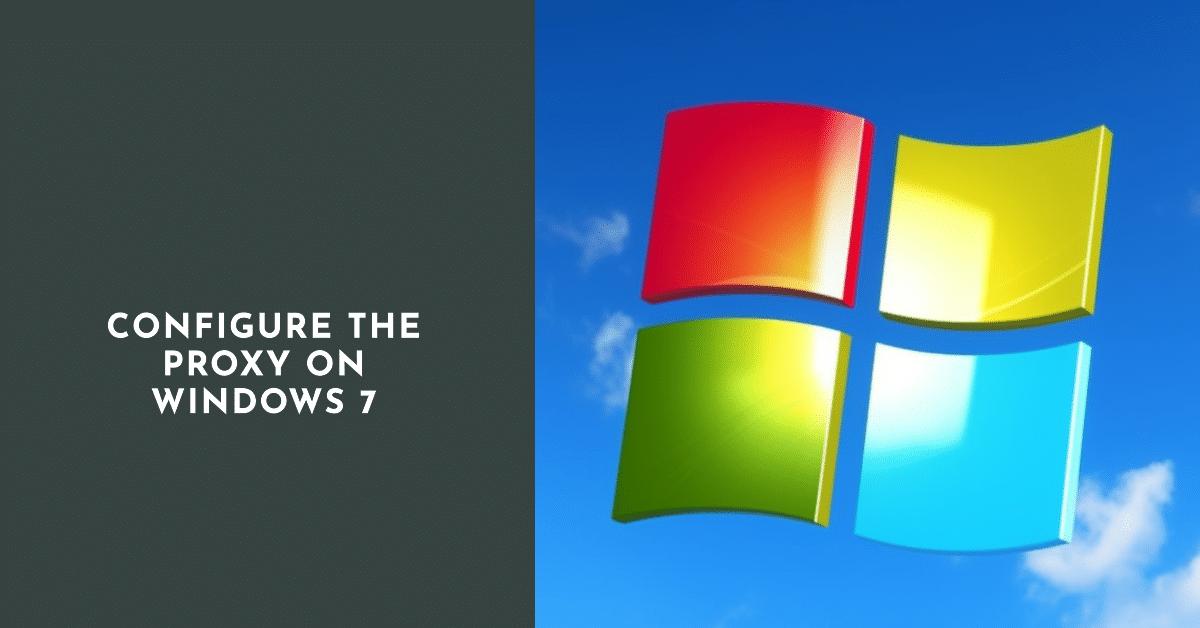
Proxy tiếng Anh được dịch là người đại diện được ủy quyền. Máy chủ proxy là trung gian giữa người dùng và Internet. Đầu tiên, người dùng kết nối với nó, sau đó đến các máy chủ khác có tài nguyên cần thiết. Kết nối như vậy có một số lợi thế không thể chối cãi. Tuy nhiên không phải ai cũng biết cách cấu hình máy chủ proxy trên Windows 7. Chúng ta hãy đi đến tận cùng của vấn đề này.
Đó là lý do tại sao nó có nghĩa là như vậy.

Khi bất kỳ thiết bị nào được kết nối với Internet, các trình duyệt đặc biệt sẽ được cài đặt dưới dạng chương trình và kết nối với máy chủ proxy sẽ được thực hiện. Tiện ích và PC có một IP duy nhất, có thể được sử dụng để tính toán vị trí của người dùng, tìm ra mã của nhà cung cấp và thiết bị thực hiện truy cập Internet. Khi được kết nối, tất cả dữ liệu sẽ được chuyển hướng đến một máy chủ từ xa, nơi nó được xử lý và phân tích rất nhanh chóng. Chỉ khi đó yêu cầu mới được gửi đến mạng và trả về PC theo thông tin được yêu cầu. Một máy chủ proxy hoạt động như một liên kết. Trong số các cam kết chính như sau:
- Kiểm tra tính khả dụng của dữ liệu trong bộ nhớ tạm thời. Nếu có, việc tìm kiếm sẽ không được lặp lại, điều này ảnh hưởng đáng kể đến nền kinh tế giao thông.
- Chia sẻ quyền truy cập mạng giữa nhiều người dùng.
- Đảm bảo bí mật. Thông tin sẽ không được truyền đi nữa mà vẫn nằm trên PC. Không thể tính toán dữ liệu theo IP vì thông tin về máy chủ proxy sẽ được hiển thị, nhân tiện, thông tin này thậm chí có thể không có ở quốc gia cư trú của người dùng.
- Với máy chủ proxy, người dùng không sợ bất kỳ tác động nào từ bên ngoài vì dữ liệu được lọc ra và không cần thiết vào mạng.
- Vượt qua lệnh phong tỏa. Với sự trợ giúp của máy chủ proxy, bạn có thể truy cập một số trang web bị chặn và bị cấm.
Cách thiết lập: 5 bước đơn giản
Để thiết lập máy chủ proxy trên máy tính của bạn, bạn không cần phải là người chuyên nghiệp và hiểu tất cả nội dung hack. Chỉ cần thực hiện một vài bước đơn giản và dữ liệu của bạn sẽ được bảo vệ an toàn.
- Vì vậy, để bắt đầu, bạn cần vào “Bảng điều khiển”, chọn phần “Thuộc tính của trình duyệt”.
- Một cửa sổ tương ứng sẽ xuất hiện và bạn sẽ cần tìm “Cài đặt mạng” trong đó. Đẩy nó.
- Tại đây, phần mềm cung cấp cho bạn nhập thông tin về địa chỉ hiện tại và cổng làm việc (cách tìm hiểu – đọc bên dưới) của proxy được chỉ định.
- Sau khi điền vào các trường tương ứng, hãy nhấp vào biểu tượng “bổ sung” và chọn “một proxy cho các giao thức”.
- Chúng tôi mở trình duyệt và thấy một cửa sổ yêu cầu nhập thông tin đăng nhập và mật khẩu được chỉ định trong cài đặt proxy. Nếu ủy quyền được chỉ định bởi IP thì không cần nhập dữ liệu bổ sung.
Nếu sau tất cả các thao tác, xảy ra lỗi hoặc các sự kiện không lường trước khác, hãy thử lại. Nhưng hãy chắc chắn làm theo hướng dẫn để không bỏ lỡ bất cứ điều gì lần này.
Cách tìm địa chỉ của máy chủ proxy và cổng
Trước hết, những dữ liệu này là cần thiết để chỉ định chính xác chúng trong phần “Cài đặt”. Do đó, nếu bạn không có thông tin này, trước khi cài đặt proxy, hãy nhớ tìm hiểu trước về nó.
Nó sẽ mất gì? Nó rất đơn giản. Chọn “Mạng và Internet” từ menu “Bắt đầu” và đi đến thuộc tính kết nối mạng cục bộ. Bây giờ là “Thành phần được sử dụng trong kết nối này”. Tại đây, hãy đánh dấu “Giao thức Internet TPC/IP” và nhấp lại vào “Thuộc tính”.
Rất dễ dàng để kiểm tra việc sử dụng máy chủ:
- Nếu biểu tượng “Nhận địa chỉ IP tự động” được chọn thì proxy sẽ không được sử dụng;
- Nếu các trường hiện hoạt là những trường hiển thị số (đây là proxy), thì mọi thứ đều ổn.
Cổng vẫn được hiển thị trong cùng thuộc tính trình duyệt, nhưng trong một mục khác – “Cài đặt mạng LAN”.
Máy chủ proxy cho các trình duyệt khác nhau

Điều xảy ra là các tham số proxy phải được đặt trong các trình duyệt khác nhau. Chúng ta sẽ phải làm theo một hình mẫu khác. Cài đặt chỉ là thủ công và khác nhau.
- Mozilla Firefox. Trước khi bắt đầu thiết lập proxy, bạn chắc chắn nên xóa lịch sử, bộ nhớ đệm và cookie. Sau đó, nhập “Bổ sung” – “Mạng” – “Tùy chỉnh”. Nhập thông tin cần thiết trong cửa sổ mở.
- Như trong phiên bản trước, xóa lịch sử. Chọn cài đặt. Sau đó đi theo đường dẫn: “Trình duyệt” – “Thay đổi cài đặt máy chủ proxy”. Tìm “Kết nối” trong hộp mở và nhập dữ liệu.
- Chrome, Yandex và nhiều thứ khác. Mở trình duyệt, xóa lịch sử, vào cài đặt. Chọn các thay đổi đối với cài đặt máy chủ proxy, nhập địa chỉ hợp lệ và cổng hiện tại.
Tại sao proxy không hoạt động
Đôi khi chương trình có thể bị lỗi đột ngột. Có rất nhiều lý do. Thông thường lỗi là do chương trình chống vi-rút có tiện ích giám sát Internet. Có "xung đột" giữa phần mềm chống vi-rút và proxy do cài đặt proxy đầu tiên không chính xác.
Đôi khi trước đó máy chủ proxy được định cấu hình không phản hồi với Windows 7 sau khi cập nhật trình duyệt: các cài đặt và dữ liệu trước đó được đặt lại, có sự khác biệt khiến proxy bị lỗi.
Để ngăn chương trình gặp trục trặc hoặc tắt mà không thực sự bất ngờ, hãy kiểm tra cẩn thận tất cả các yếu tố được mô tả ở trên, nhập dữ liệu chính xác và kiểm tra kỹ chúng. Nếu không thể tránh được lỗi, hãy kiểm tra cài đặt proxy, nếu chúng không chính xác, hãy khắc phục tình trạng này.





